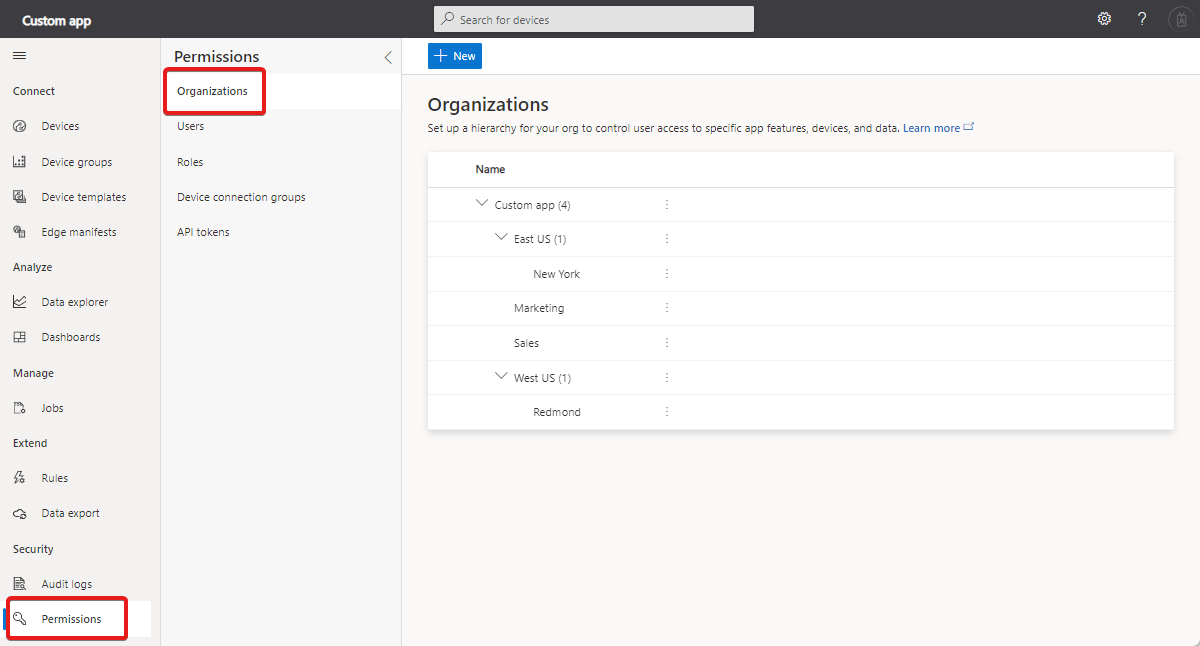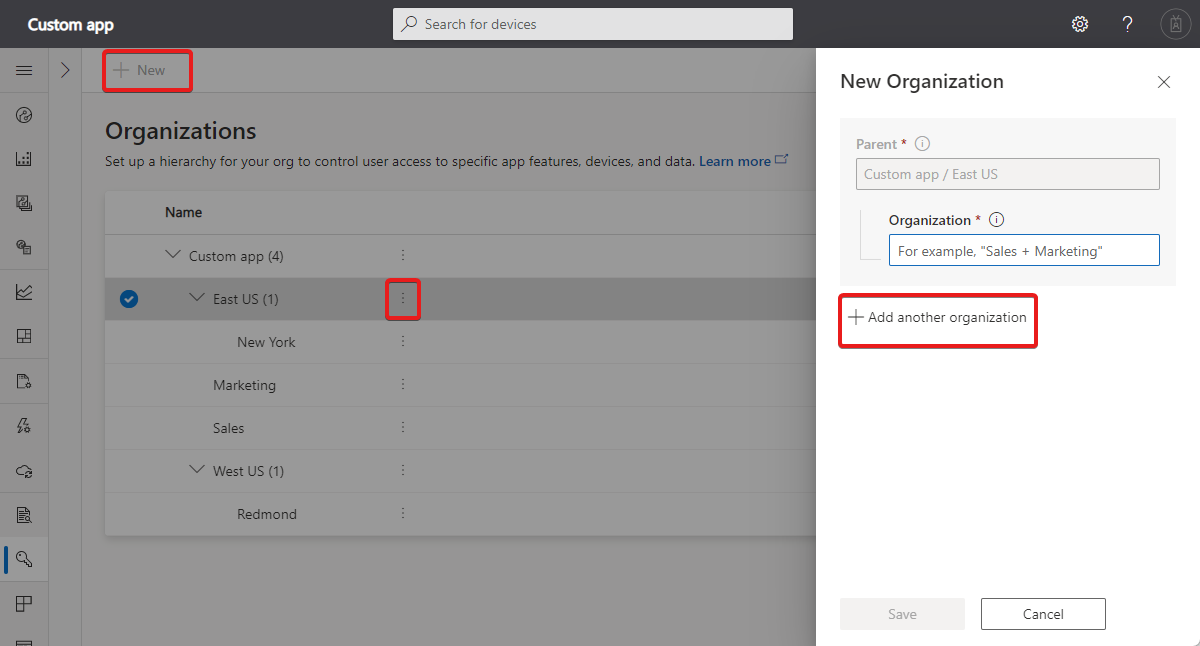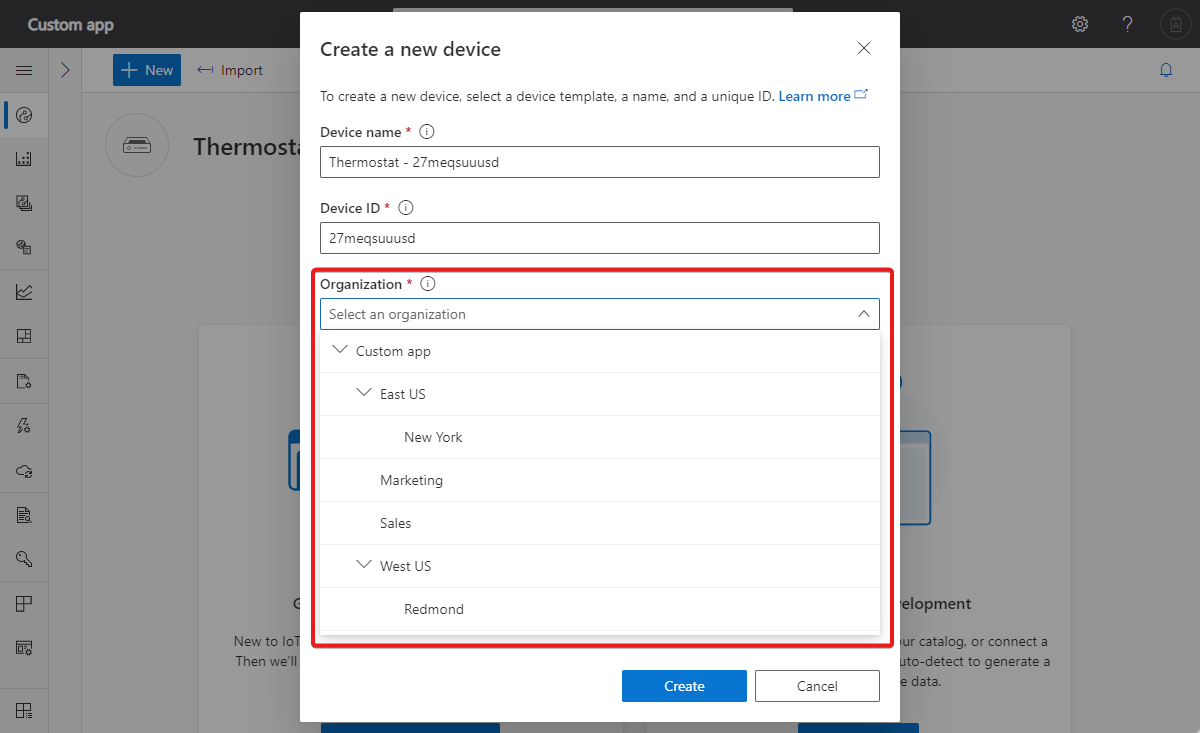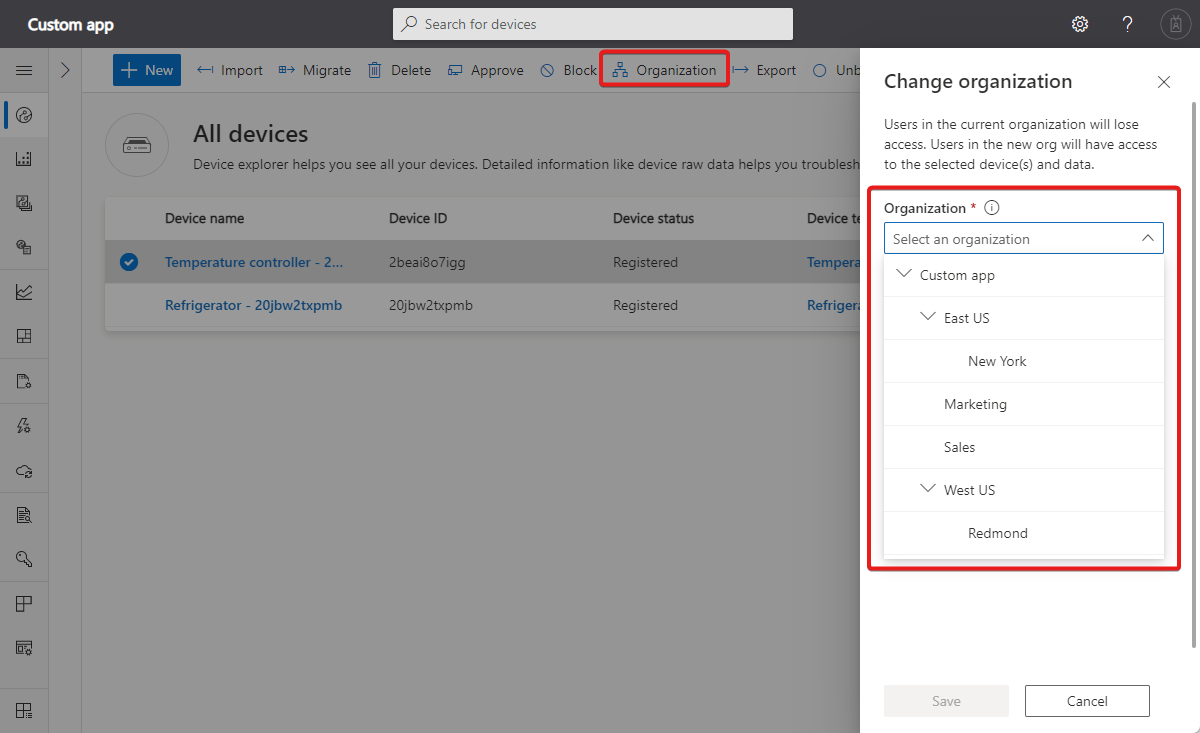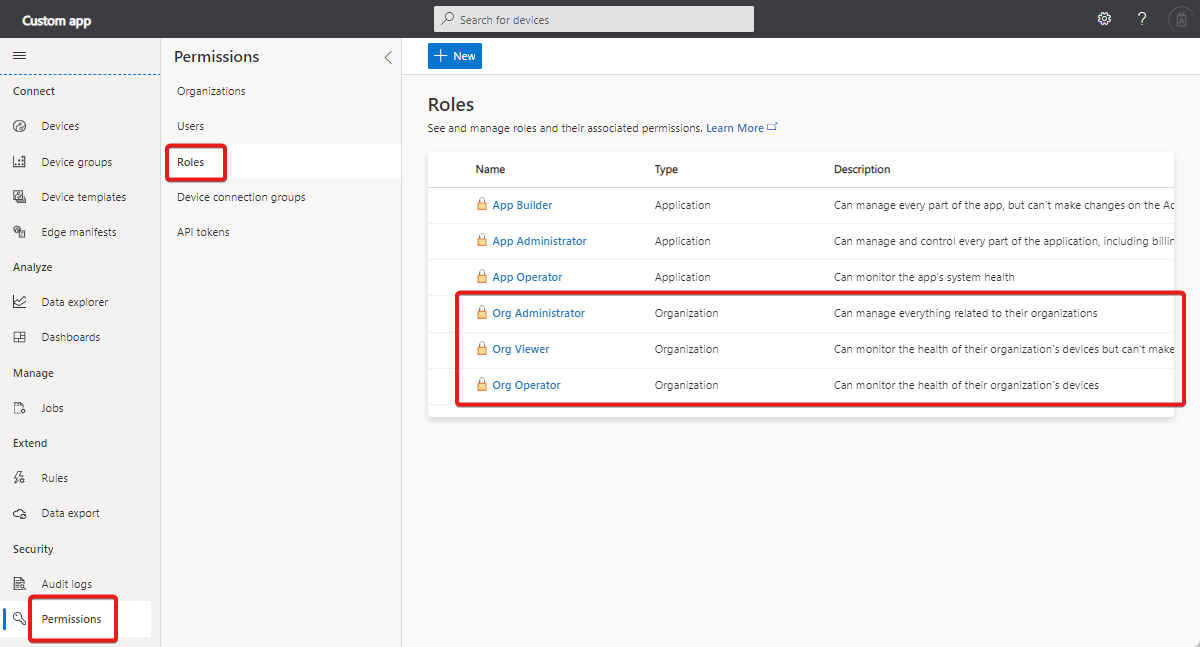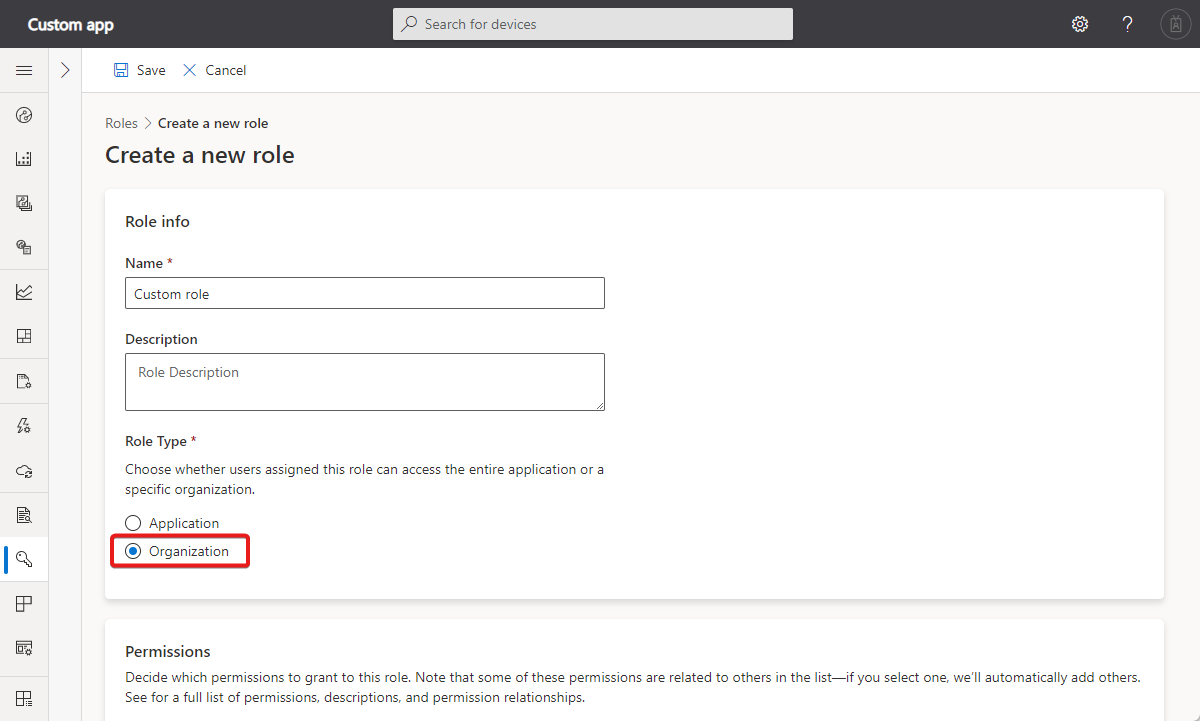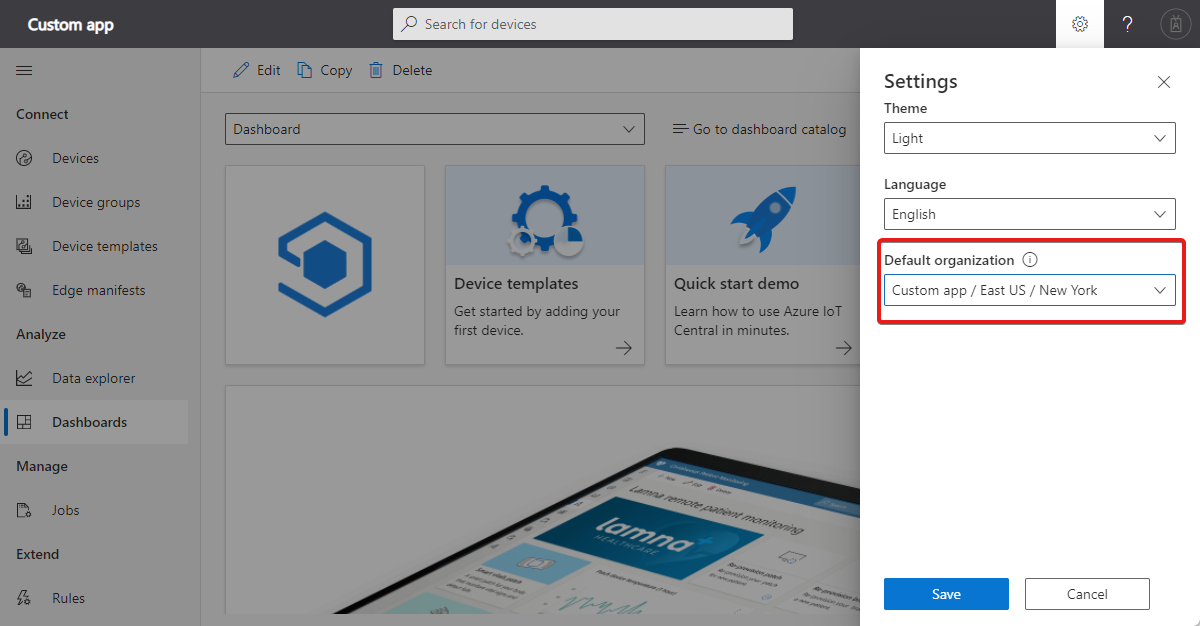Gérer des organisations IoT Central
Les organisations vous permettent de définir une hiérarchie que vous utilisez pour gérer quels utilisateurs peuvent voir quels appareils dans votre application IoT Central. Le rôle de l’utilisateur détermine ses autorisations sur les appareils qu’il voit et les expériences auxquelles il peut accéder. Utilisez des organisations pour implémenter une application mutualisée.
Les organisations sont une fonctionnalité facultative qui vous donne davantage de contrôle sur les utilisateurs et les rôles de votre application.
Les organisations sont hiérarchiques :
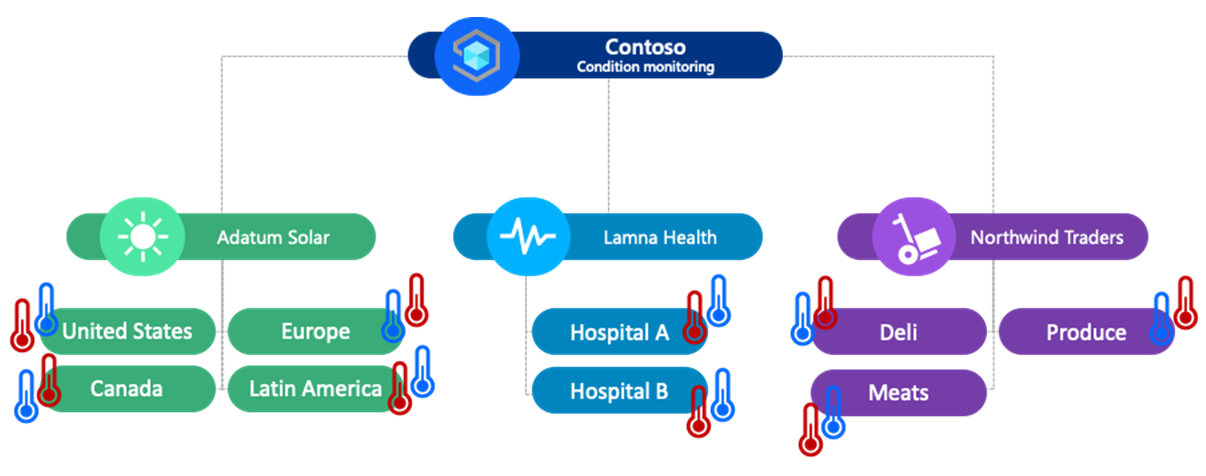
Quand vous créez votre première hiérarchie d’organisation, vous voyez que le nom de votre application se trouve à la racine. Chaque organisation ajoutée devient une organisation enfant ou de nœud terminal. Les hiérarchies d’organisations utilisent l’héritage. Par exemple, dans la hiérarchie indiquée dans le diagramme précédent :
- Les utilisateurs de Adatum Solar ont accès aux appareils aux États-Unis, au Canada, en Europeet en Amérique latine.
- Les utilisateurs Contoso ont accès à tous les appareils de l’ensemble des organisations de la hiérarchie.
Les utilisateurs des organisations sœurs ne peuvent pas voir les appareils des autres utilisateurs.
Lorsque vous autorisez l’accès à votre application par les utilisateurs, plus l’accès qui leur est attribué est élevé dans la hiérarchie, plus ils peuvent en voir et en gérer. L’organisation contrôle les appareils que l’utilisateur peut voir. Le rôle définit ce qu’un utilisateur peut faire, par exemple en matière de création, de lecture et de suppression d’appareils.
La capture d’écran suivante montre une définition de hiérarchie d’organisations dans IoT Central :
Pour savoir comment gérer des organisations à l'aide de l'API REST d'IoT Central, voir Comment utiliser l'API REST d'IoT Central pour gérer des organisations.
Créer une hiérarchie
Pour commencer à utiliser des organisations, vous devez définir la hiérarchie de votre organisation. Chaque organisation de la hiérarchie agit comme un conteneur logique dans lequel vous placez des appareils, enregistrez des tableaux de bord et des groupes d’appareils et invitez des utilisateurs. Pour créer vos organisations, accédez à la section Autorisations de votre application IOT Central, sélectionnez l’onglet Organisations, puis sélectionnez + Nouveau ou utilisez le menu contextuel d’une organisation existante. Pour créer une ou plusieurs organisations à la fois, sélectionnez + Ajouter une autre organisation :
Conseil
La configuration initiale des organisations doit être effectuée par un membre du rôle Administrateur d’application.
Pour réattribuer une organisation à un nouveau parent, sélectionnez Modifier, puis choisissez un nouveau parent.
Pour supprimer une organisation, vous devez supprimer ou déplacer vers une autre organisation tous les éléments associés tels que les tableaux de bord, les périphériques, les utilisateurs, les groupes d’appareils et les travaux.
Conseil
Vous pouvez également utiliser l’API REST pour créer et gérer des organisations.
Attribuer des appareils
Une fois que vous avez défini la hiérarchie de votre organisation, attribuez vos appareils aux organisations. Chaque appareil appartenant à une seule organisation, choisissez l’organisation appropriée dans la hiérarchie.
Lorsque vous créez un nouveau périphérique dans votre application, attribuez-le à une organisation de votre hiérarchie :
Pour attribuer ou réattribuer un appareil existant à une organisation, sélectionnez l’appareil dans la liste des appareils, puis sélectionnez Organisation :
Conseil
Vous pouvez voir l’organisation à laquelle appartient un appareil dans la liste des appareils. Utilisez l’outil filtre dans la liste des appareils pour afficher les appareils d’une organisation en particulier.
Lorsque vous réattribuez un appareil à une autre organisation, les données de l’appareil restent avec l’organisation en fonction de l’heure d’ingestion des données. Par exemple :
- Un appareil fait partie de l’organisation Contoso/Customer1 du premier au septième jour, puis est déplacé vers l’organisation Contoso/Customer4 le huitième jour.
- Le neuvième jour, les utilisateurs Contoso/Customer4 peuvent voir les données du huitième au neuvième jour.
- Le neuvième jour, les utilisateurs Contoso/Customer1 peuvent voir les données du premier au neuvième jour.
Inscription de l’appareil en premier
Les appareils peuvent s’inscrire automatiquement auprès de votre application IoT Central sans être ajoutés au préalable à la liste des appareils. Dans ce cas, IoT Central ajoute l’appareil à l’organisation racine dans la hiérarchie. Vous pouvez ensuite réattribuer l’appareil à une autre organisation.
Au lieu de cela, vous pouvez utiliser la fonctionnalité d’importation CSV pour inscrire en bloc des appareils auprès de votre application et les attribuer à des organisations. Pour en savoir plus, consultez Importer des appareils.
Passerelles
Vous attribuez des appareils de passerelle et en aval à des organisations. Il n’est pas nécessaire d’attribuer une passerelle et ses appareils en aval associés à la même organisation. Si vous les attribuez à des organisations différentes, il est possible qu’un utilisateur puisse voir la passerelle mais pas les appareils en aval, ou les appareils en aval mais pas la passerelle.
Rôles
Lorsque vous créez la première organisation dans votre application, IoT Central ajoute trois nouveaux rôles dans votre application : Administrateur de l’organisation, Opérateur de l’organisation et Observateur de l’organisation. Ces rôles sont nécessaires, car un utilisateur de l’organisation ne peut pas accéder à certaines fonctionnalités de l’ensemble de l’application, telles que les plans de tarification, la personnalisation et les couleurs, les jetons d’API et les informations sur le groupe d’inscription de l’ensemble de l’application.
Vous pouvez utiliser ces rôles lorsque vous invitez des utilisateurs à une organisation dans votre application.
Rôles d’organisation personnalisés
Pour créer un rôle personnalisé pour les utilisateurs de votre organisation, créez un nouveau rôle et choisissez le type de rôle Organisation :
Sélectionnez ensuite les autorisations pour le rôle.
Inviter des utilisateurs
Une fois que vous avez créé votre hiérarchie d’organisation et affecté des appareils aux organisations, invitez les utilisateurs à votre application et affectez-les à des organisations.
Pour inviter un utilisateur, accédez à Autorisations > Utilisateurs. Entrez l’adresse e-mail, l’organisation à laquelle ils sont affectés et le ou les rôles dont ils sont membres. L’organisation que vous sélectionnez filtre la liste des rôles disponibles pour s’assurer que vous affectez l’utilisateur à un rôle valide :
Vous pouvez attribuer le même utilisateur à plusieurs organisations. L’utilisateur peut avoir un rôle différent dans chaque organisation qui lui est attribuée :
| Nom | Rôle | Organisation |
|---|---|---|
| user1@contoso.com | Administrateur de l’organisation | Application personnalisée |
| user1@contoso.com | Observateur de l’organisation | Application personnalisée |
Lorsque vous invitez un nouvel utilisateur, vous devez lui partager l’URL de l’application et lui demander de se connecter. Une fois l’utilisateur connecté pour la première fois, l’application apparaît dans la page Mes applications de l’utilisateur.
Pour avoir accès à l’application pour la première fois, un utilisateur invité doit d’abord accéder à l’application à l’aide du lien qu’il reçoit de l’administrateur. L’application n’est pas visible sur la page Mes applications du site Azure IoT Central tant que ce n’est pas le cas.
Utiliser des organisations
Une fois que vous avez créé votre hiérarchie d’organisation, vous pouvez utiliser des organisations dans des domaines de votre application, par exemple :
- Tableaux de bord des organisations qui affichent des informations aux utilisateurs sur les appareils de leur organisation.
- Groupes d’appareils pour les appareils dans des organisations spécifiques.
- Manifestes de déploiement IoT Edge pour les manifestes de déploiement associés à des organisations spécifiques.
- Analyse pour les appareils dans des organisations spécifiques.
- Travaux qui gèrent en bloc des appareils dans des organisations spécifiques.
Organisation par défaut
Conseil
Il s’agit d’une préférence personnelle qui s’applique uniquement à vous.
Vous pouvez définir une organisation comme organisation par défaut à utiliser dans votre application, par préférence personnelle. L’organisation par défaut devient l’option par défaut chaque fois que vous choisissez une organisation, par exemple lorsque vous ajoutez un nouvel utilisateur ou un appareil à votre application IoT Central.
Pour définir l’organisation par défaut, sélectionnez Paramètres dans la barre de menus supérieure :
Ajouter des organisations à une application existante
Une application peut contenir des appareils, des utilisateurs et des expériences, notamment des tableaux de bord, des groupes d’appareils et des travaux, avant l’ajout d’une hiérarchie d’organisation.
Lorsque vous commencez à ajouter des organisations, tous les appareils, utilisateurs et expériences existants restent associés à l’organisation racine dans l’application :
- Vous pouvez réattribuer des appareils à une nouvelle organisation.
- Vous pouvez attribuer des utilisateurs à une nouvelle organisation et les supprimer de la racine.
- Vous pouvez recréer une expérience, comme des tableaux de bord, des groupes d’appareils et des travaux et les associer à des organisations dans la hiérarchie.
Limites
Les limites suivantes s’appliquent aux organisations :
- La hiérarchie ne peut pas avoir plus de cinq niveaux de profondeur.
- Le nombre total d’organisations ne peut pas être supérieur à 200. Chaque nœud de la hiérarchie est comptabilisé en tant qu’organisation.
Étapes suivantes
Maintenant que vous avez appris à gérer les organisations Azure IoT Central, l’étape suivante suggérée est d’apprendre à exporter des données IoT vers des destinations cloud à l’aide du stockage Blob.